Algunos usuarios, a la hora de realizar la actualización de firmware de sus dispositivo iOS a través del mismo, han obtenido un error a la hora de verificar si hay disponible una nueva versión de software. Este fallo suele ocurrir cuando se realizan las actualizaciones a través de OTA (Over The Air).
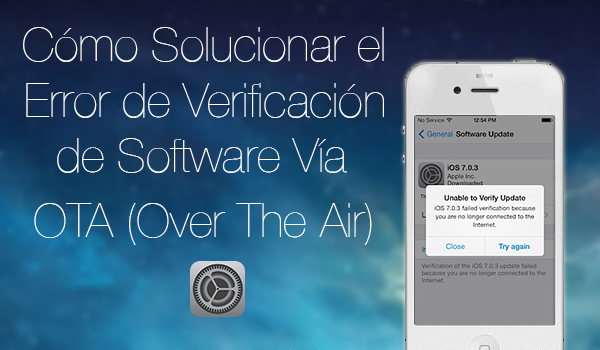
Cómo Solucionar el Error de Actualización de Software Vía OTA a Través de iPhone y iPad
Este error, que parece estar atado de forma exclusiva a las actualizaciones vía OTA, suele informar de forma incorrecta de versiones de iOS disponibles o mostrar un mensaje de error de «Fallo de verificación debido a que no está conectado a internet«, independientemente de si estamos correctamente conectados, incluso a un red WiFi.
Si eres uno de los que ha estado sufriendo este error cuando ha intentado descargar e instalar las nuevas versiones de iOS directamente desde el iPhone, iPod touch, iPad y iPad mini, es posible que consigas solucionarlo rápidamente con los pasos que os señalamos a continuación.
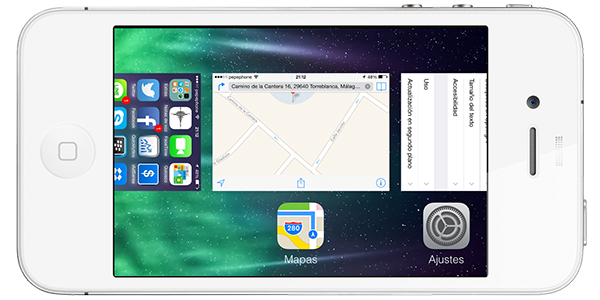
«Matar» la App de Ajustes y Reabrirla en Dispositivos iOS
Una de las cosas que deberíamos hacer en estos casos, por muy sencilla que parezca, es la de matar la aplicación ajustes y volver a abrirla. Para poder hacer esto, con el nuevo iOS 7, simplemente tenemos que:
- Pulsar dos veces en el botón Home para que nos aparezca la multitarea.
- A continuación, sobre la ventana de la aplicación ajustes, la deslizamos hacia arriba para cerrarla.
- Por último, volvemos a la pantalla de inicio e intentamos descargar nuevamente la actualización de iOS a través de: Ajustes > General > Actualización software
Si en este punto nos permite realizar la actualización, entonces podríamos decir que se ha resuelto. En caso contrario, os recomendamos intentarlo con el paso siguiente.
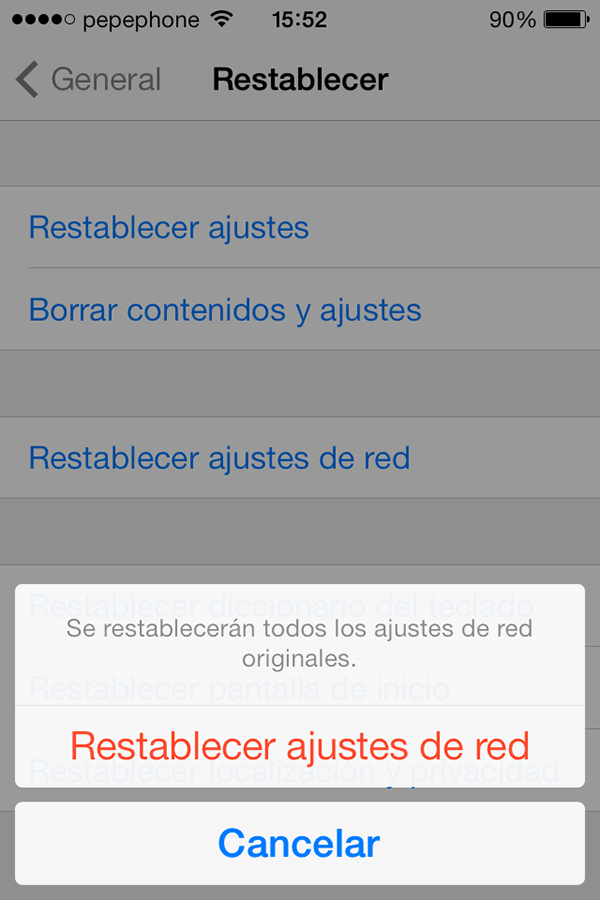
Restablecer los Ajustes de Red y Reiniciar el iPhone, iPod touch o iPad
Otra opción, si se puede decir secundaria, será la de restablecer los ajustes de red, además de reiniciar el dispositivo en el proceso. Antes de llevar a cabo este paso, os recomendamos que sigáis el anterior, ya que el paso que os indicaremos a continuación requerirá que volvamos a introducir las contraseñas WiFi que tengamos guardadas en nuestro dispositivo.
Para poder restablecer los ajustes de red tenemos que:
- Abrir Ajustes > General
- Nos desplazamos hasta la opción «Restablecer» y entramos
- A continuación seleccionamos » Restablecer ajustes de red«
- Si tenemos código de seguridad debemos introducirlo, sino pasa al siguiente paso
- Reiniciamos nuestro iPhone, iPod touch o iPad
Tras haber reiniciado el dispositivo tendremos que configurar nuevamente nuestra red WiFi y a continuación acceder a los Ajustes del dispositivo y dentro de General, seleccionamos «Actualización de software«.
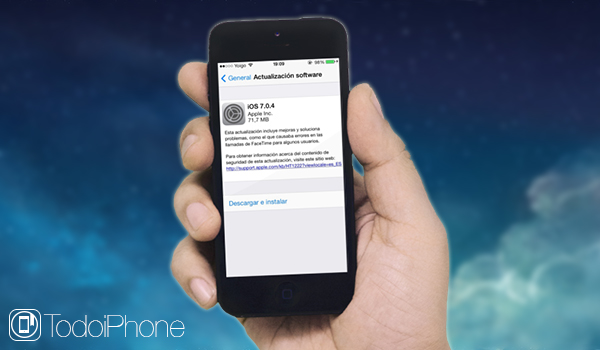
Una Sencilla Solución que Soluciona Nuestro Fallo al Actualizar Vía OTA con el iPhone, iPod touch y iPad
Con estos pasos, independientemente de si es la primera o la segunda opción, deberían de ser más que suficiente para poder resolver vuestro problema a la hora de actualizar.
Los usuarios que tienen más probabilidad de sufrir este fallo, son aquellos que van a realizar un salto de versión a la hora de actualizar, es decir, cuando van a actualizar, por ejemplo, de iOS 7.0.3 a 7.0.5.
¿Vosotros habéis sufrido este problema a la hora de actualizar vía OTA desde vuestro iPhone, iPod o iPad?
Si te ha gustado este tutorial, no dudes en votarlo o compartirlo a través de tus redes sociales favoritas (Twitter, Facebook, etc.) en los botones que encontrarás más arriba.



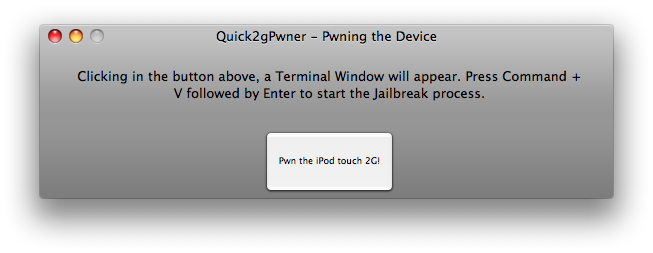
ola que tal te puedo pedir ayuda tengo un iphone5s el que restaure y despues de eso al configurar me dice error fallo de verifacion he intentado bajando el firmware directamente e inclusive copiando otros firmwares de verasiones anteriores pero no he tenido exito que mas podeis hacer para solucionar el problema amigo ? ya desconecte la bateria los flexores he vuelto ha conectar todo aun sin exito lo he restaurado muchas veces sin exito simpre me da ese error el soporte apple no saben como solucionar dicha falla tambien
Lo primero es que no tenías que haber abierto el iPhone para tocar los conectores, eso no tiene nada que ver con el fallo de verificación. Por otra parte, cuando intentas restaurar ¿lo haces desde iTunes? ¿de forma manual o automática?. yo te recomendaría que lo hagas de forma manual.
Tengo un problema quiero borrar un iPhone 5s y al momento de hacerlo pide la contraseña de iCloud y da el siguiente mensaje
ERROR DE VERIFICACIÓN OCURRIÓ UN ERROR AL CONECTARSE A ICLOUD
Eso es porque estás introduciendo la contraseña de iCloud mal.
Hoy alguien hackeo mi ID pero logré recuperarlo. Sin embargo al poner la clave en el teléfono me aparece un «Error de verificación. Ocurrió un error al conectarse a iCloud». Pero no estoy poniendo la contraseña errrónea
Hola tengo un iphone 5s con 9.2 y al darle a actualizar a 9.3 me dice error de verificacion ya hice los pasos que dices y me sigue saliendo igual, que puedo hacer?
Ayuda!!!!
Al intentar reestablecer el iPhone, me pide la contraseña de iCloud y al teclearla me arroja el siguiente mensaje: “Error de verificación. Ocurrió un error al conectarse a iCloud”.
Sin embargo, al entrar al sitio iCloud.com desde una PC, sí puedo entrar a la cuenta con el mismo password.
Me podrías ayudar, por favor.
De antemano, muchas gracias.
Saludos cordiales.
Puede tratarse de un fallo puntual, si la contraseña te funciona en la web de iCloud también debería de funcionar en el dispositivo. Intentalo más tarde… Cuéntanos si lo consigues, sino probamos a ver que otra cosa puedes hacer.
Tengo el mismo problema y llevo dias intentando, entro desde la pc pero el mi Ipad mini me tira error de verificación, ya intente muchas cosas y nada… 🙁
hola yo tengo un iphone 5c y me da ese error de wi fi dice direccion de wifi N/D como puedo solucionarlo ?
Tengo un Iphone 4s, seguí al pie de la letra ambas opciones y no tuve resultados, ¿hay alguna otra manera? gracias.